Les utilisateurs de Filmora9 pour Mac users peuvent maintenant télécharger des effets vidéo, musicaux et sonores, et des photos depuis Filmstock. Filmstock contient une large collection de ressources Média et d'effets visuels que les créateurs de vidéos de tous niveaux peuvent ajouter à leurs projets sans effort pour améliorer leurs vidéos.
Note : Pour utiliser les effets vidéos de Filmstock, vous devez Mettre à jour Filmora9 Mac vers la dernière version disponible (Version 9.1 ou supérieure).
Pour pouvoir obtenir des effets vidéos et des ressources média depuis Filmstock, vous devez tout d'abord créer un ID Wondershare. Suivez ce guide pour créer un ID Wondershare.
Si vous avez déjà un ID Wondershare, vous pouvez vous connecter soit depuis le site Filmstock ou depuis Filmora9 sur Mac.
Note : Il est grandement recommandé de se connecter à Filmstock avec le même ID Wondershare utilisé pour Filmora9 Mac.
Se connecter depuis le Magasin d'Effets :
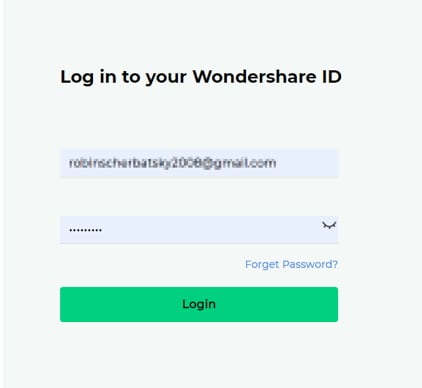
Se connecter via l'Éditeur Vidéo :
Note : Les effets téléchargés ne seront disponible que si vous êtes connecté à votre compte.
Si vous accédez à Filmstock directement depuis Filmora9 pour Mac, vous verrez une page d'accueil avec Effets Filmora sélectionné et toute la variété de bibliothèques et catégories.
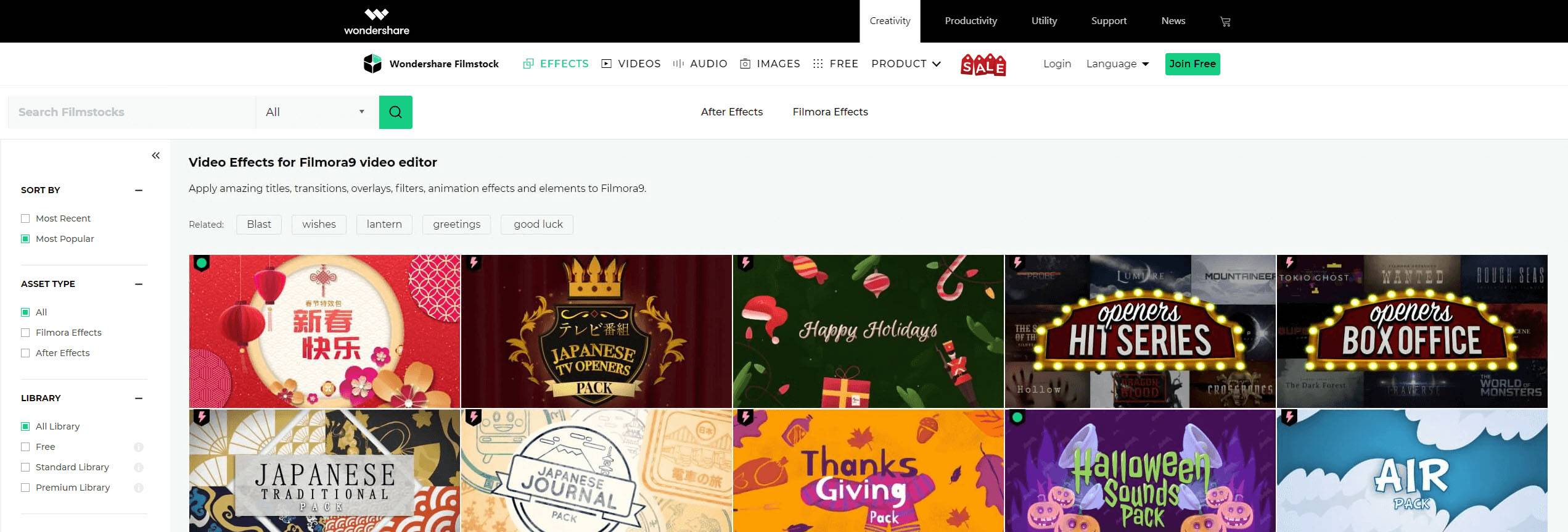
Vous pouvez utiliser des Filtres tels que Plus récent, Plus populaire, Bibliothèque Gratuite, Bibliothèque Standard et Bibliothèque Premium, ainsi que des Catégories telles que Style de Vie, Nourriture, Maquillage, Gaming, Voyage, Mariage et Cinematique pour trouver les effets vidéo que vous voulez. Vous pouvez aussi trouver vos effets en tapant des mots-clés dans la barre de recherche.
Il y a deux façons de télécharger des effets Filmora : (1) Vous pouvez simplement cliquer sur l'icône Télécharger sur la vignette ou (2) cliquez sur la vignette de l'effet pour voir ses informations détaillées avant de télécharger. Cette page d'information détaille avec quelle version de Filmora cet effet est compatible, la taille du fichier, le type de Bibliothèque, et quels types d'effets sont contenus (ex : Filtres, Titres, Transitions, Cache, etc.). Cette page contient aussi une démonstration vidéo de l'effet et des recommandations d'effets similaires que vous pourriez aimer.
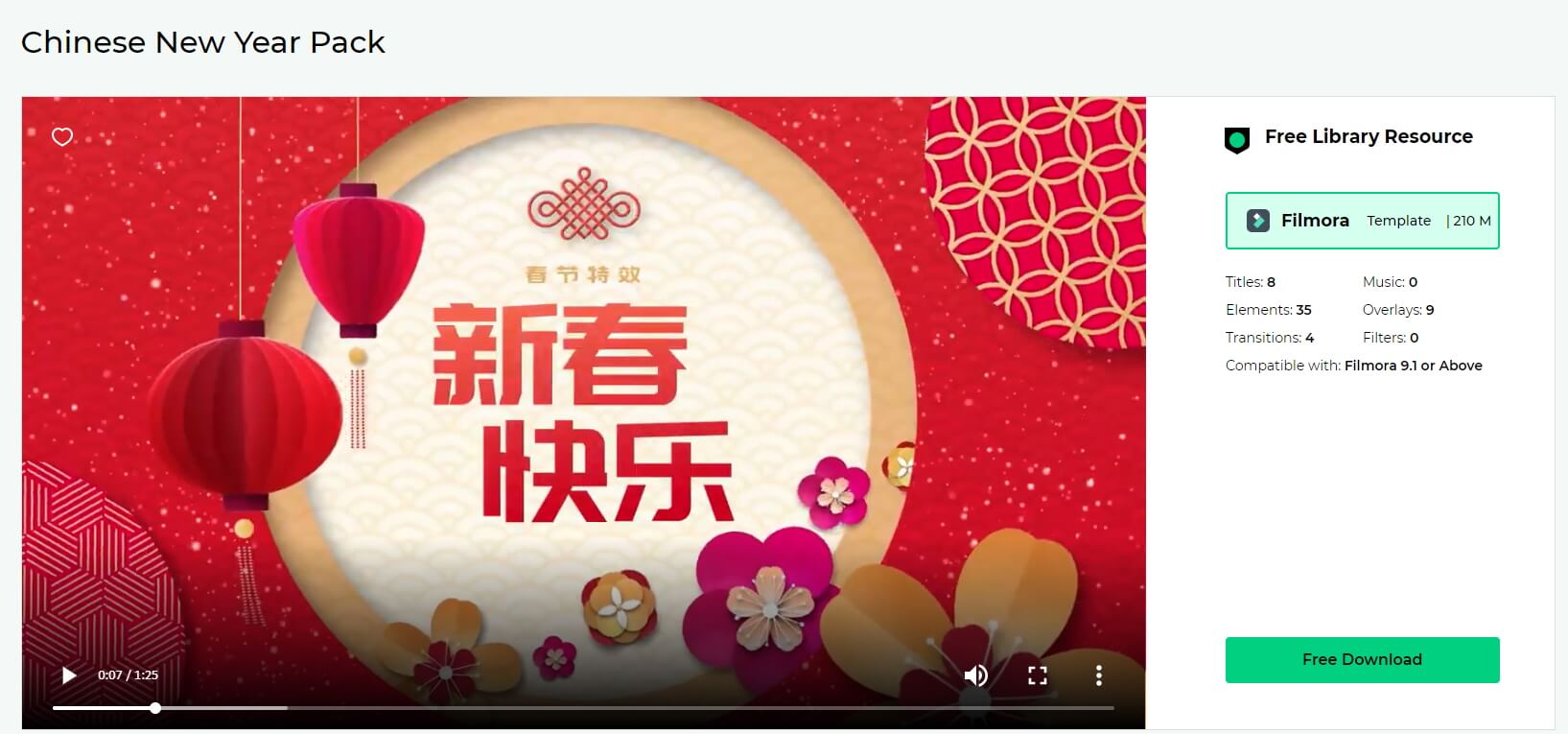
Cliquez sur le bouton Téléchargement Gratuit ou Télécharger Maintenant et l'effet sera ajouté et téléchargé automatiquement dans la liste Mes Effets dans Filmora9 pour Mac.
Note : Si votre abonnement expire, vous perdrez l'accès aux effets vidéos installés dans Filmora9 pour Mac. Cependant si vous téléchargez des Effets de post-production, des vidéos de stock, des musiques, effets sonores ou photos libres de droits depuis Filmstock, vous pourrez y accéder depuis votre ordinateur à tout moment.
Si vous visitez Filmstock.com, cliquez sur le menu Effets et sélectionnez Effets Filmora pour entrer dans la Bibliothèque d'Effets Filmora.
Filmstock offre propose plusieurs effets vidéo gratuits qui sont repérables avec une icône. Vous pouvez changer le type de la Bibliothèque pour Gratuit dans la page d'Effets Filmora : https://filmstock.wondershare.fr/c/effects-filmora-effects.html.
Note : Assurez-vous d'avoir téléchargé et installé Filmora9 pour Mac avant de télécharger n'importe quel effet Filmora. Si vous n'avez pas encore Filmora9, vous pouvez le télécharger ici :
 Sécurité vérifiée
Sécurité vérifiéeSi vous cherchez plus d'éléments gratuits comme des vidéos de stock, des musiques et des photos gratuites, vous pouvez aller sur la page Gratuit : https://filmstock.wondershare.fr/free.html. Ces ressources média seront directement sauvegardées sur votre ordinateur Mac une fois téléchargées.
Pour trouver les Effets Filmora téléchargés, lancer Filmora9 sur Mac et cliquez sur l'icône de Compte. Cliquez sur l'option Mes Effets et vous verrez vos téléchargements ainsi que les effets que vous êtes actuellement en train de télécharger.
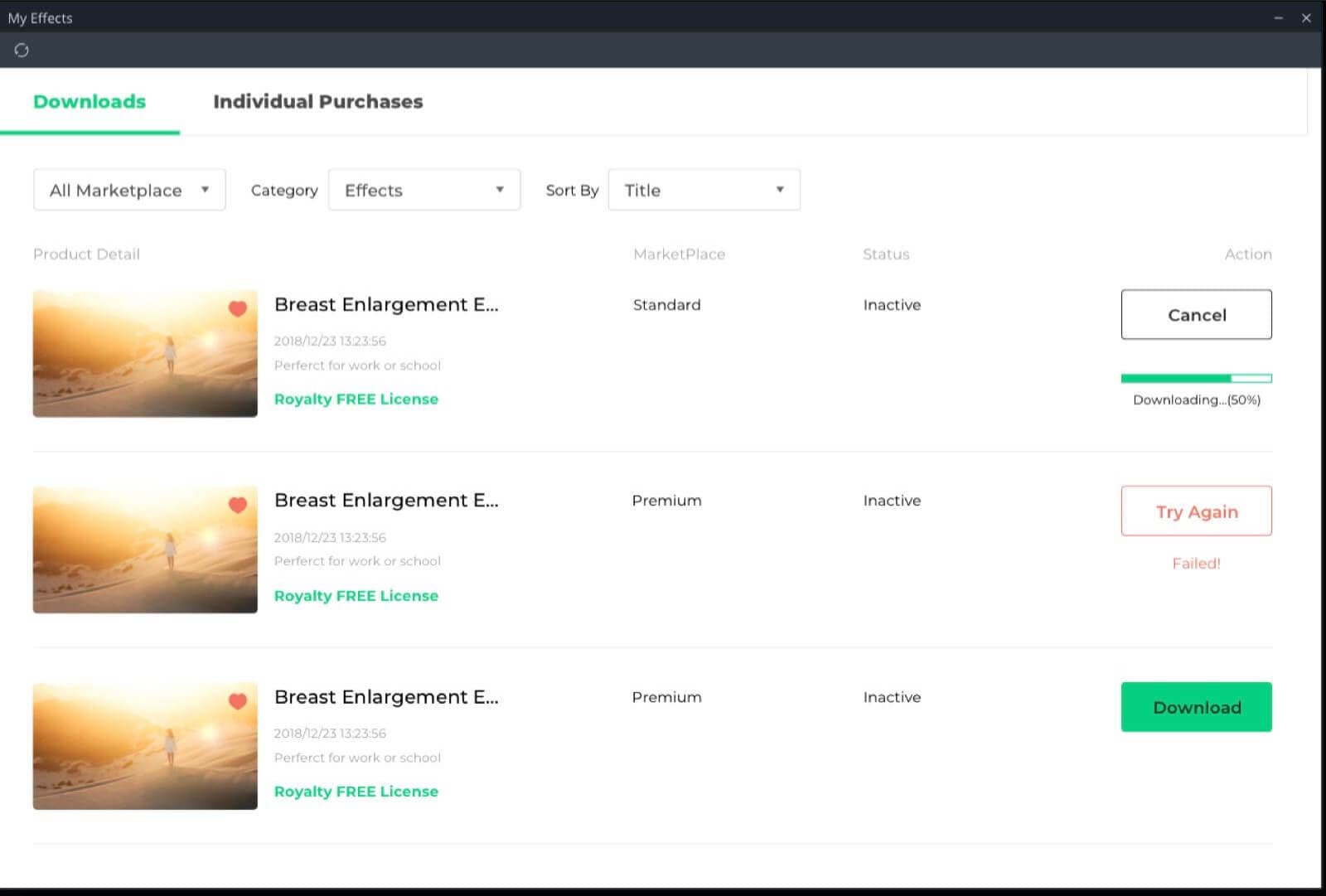
Note : Si vous êtes déja abonné à un plan mensuel, trimestriel ou annuel pour le Magasin d'Effets, vous verrez vos téléchargements précédents dans Achats Individuels.
Vous pouvez voir tous les effets que vous avez acheté, triés dans les catégories auxquels ils appartiennent, telles que Audio, Titre, Transitions, Éléments, etc... Chaque nouvel effet sera marqué d'un point rouge.
Vous pouvez annuler votre abonnement Standard ou Premium à n'importe quel moment. Suivez les étapes ci-dessous pour savoir comment faire :
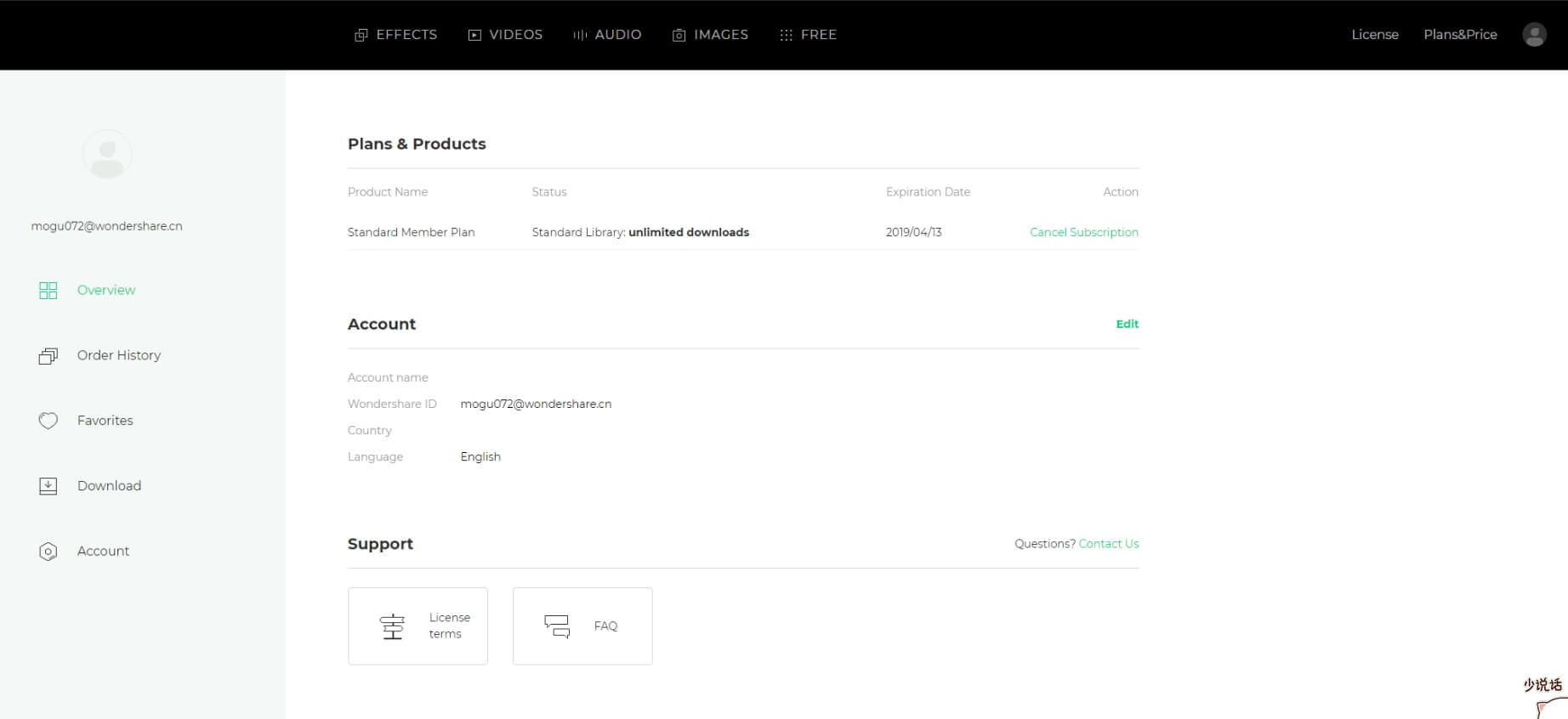
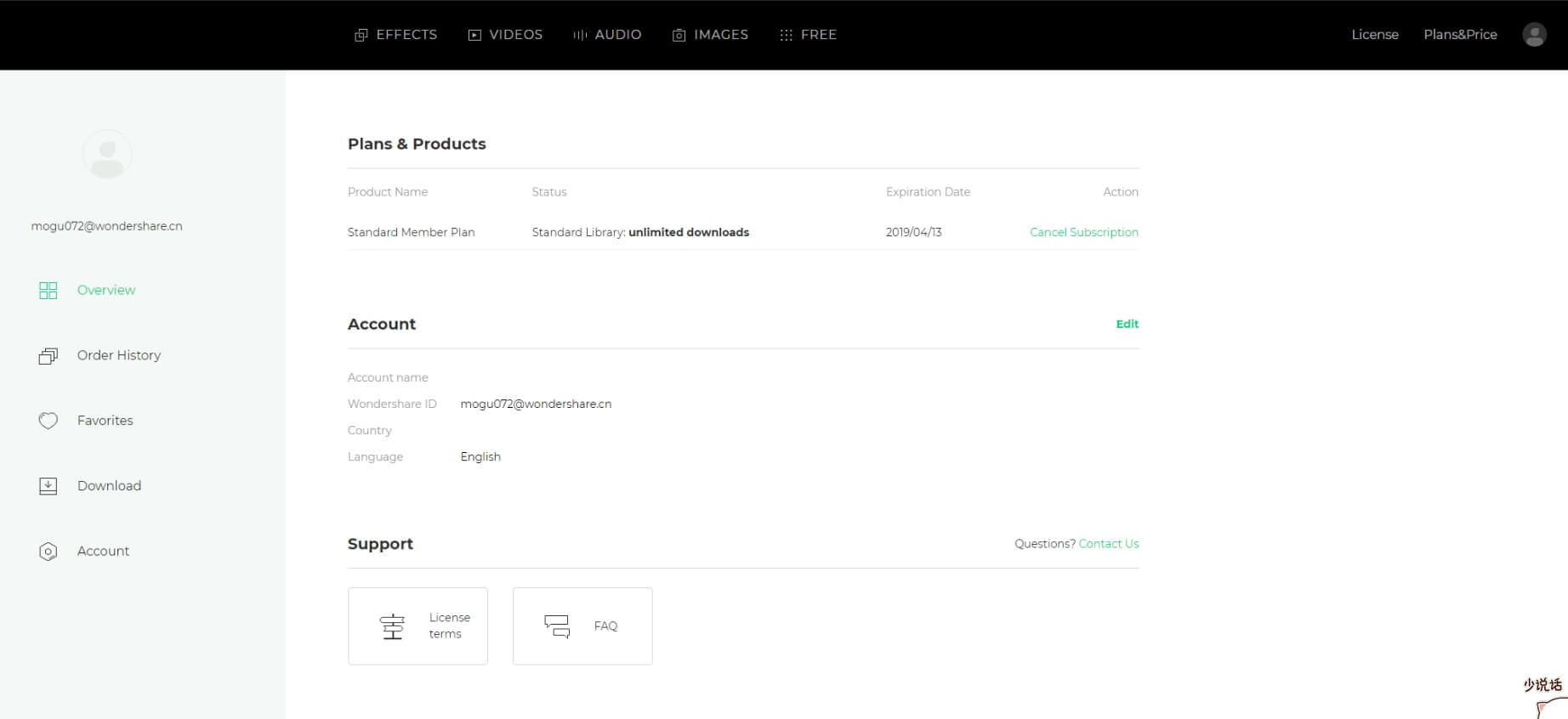
Note : Annuler votre abonnement ne remboursera pas rétroactive tout paiement dû à l'abonnement et tout frais payés en l'honneur des frais d'abonnement ne peuvent pas être recalculés et remboursés au prorata de la date d'annulation.
Si vous avez acheter le Plan Business de Filmora9 pour Mac, vous pouvez utiliser Filmora9 et ses effets (sauf les pistes musicales) pour un usage commercial.
Dans Filmora9 pour Mac, il y a deux types d'effets :
1. Les effets intégrés trouvés directement dans le programme (inclut les musiques, transitions, textes et titres, effets sonores, etc.).
Toutes les musiques intégrées dans le programme Filmora9 sont uniquement à usage personnel.
Les autres effets comme les textes et titres, effets sonores, etc. peuvent être utilisés pour un usage commercial uniquement si vous avez acheté une licence Business de Filmora9 pour Mac.
2. Les effets supplémentaires vendus sur Filmstock, comprenant les effets vidéos, vidéos, effets de texte et de titre, filtres, musiques, effets sonores, images, photos, etc.
Les ressources Média vendues sur Filmstock sont toutes produites par les designers de VBROADCAST. Tous droits réservés. En achetant une bibliothèque Standard ou Premium, vous pouvez utiliser les ressources média dans un cadre commercial uniquement si votre production se situe en dessous de 500,000 copies ou reproductions.